HP DreamColor Z24x G2 Display Bedienungsanleitung
Stöbern Sie online oder laden Sie Bedienungsanleitung nach Fernseher & Monitore HP DreamColor Z24x G2 Display herunter. HP DreamColor Z24x G2 Display 用户指南 Benutzerhandbuch
- Seite / 42
- Inhaltsverzeichnis
- LESEZEICHEN
- 设置显示器时的注意事项 11
- 第 3 章 安装显示器 12
- 2. 向左或向右旋转显示器以获得最佳视角。 18
- HP 水印与图像残留策略 21
- 连接 USB 设备 21
- 使用 Quick Release 2 安装托架安装显示器 23
- 3. 拆下显示器面板背面 VESA 孔上的四颗螺钉。 24
- 找到序列号和产品编号 26
- 通过 HP 提供的可选缆锁可以将显示器固定到固定的对象上。 27
- 安装 INF 和 ICM 文件 28
- DisplayPort 多串流 29
- 优化多显示器使用情况 31
- 在较暗环境中工作时调整显示器亮度 31
- 更改屏幕框架按钮功能 31
- 调整屏幕框架按钮 LED 指示灯 31
- 使用 Auto-Sleep 模式 31
- 使用屏幕显示 (OSD) 菜单 32
- 第 4 章 操作显示器 34
- 颜色校准 — 出厂设置 37
- 颜色校准 — 用户 37
- 自动 EDID 更新 37
- 附录 A 技术规格 38
- 式,并按适当的大小将其显示在屏幕中央。 39
- 附录 B 支持和故障排除 40
- 准备致电技术支持 41
Inhaltsverzeichnis
用户指南
维护准则为提高显示器的性能和延长其使用寿命,请遵循以下准则:●不要打开显示器的机壳或试图自行修理本产品。只能调整操作说明中提及的控件。如果显示器不能正常使用、摔坏或损坏,请与 HP 授权代理商、经销商或服务提供商联系。●只能按照显示器标签/背板上指定的方式,连接显示器和电源。●确保连在插座上的各产品
3安装显示器要安装显示器,应确保显示器、计算机系统以及其它连接设备已断电,然后再按照下面的说明进行操作。注:确保位于显示器背面板上的电源总开关处于关闭位置。该电源总开关用于切断显示器的总电源。设置显示器时的注意事项为了防止显示器损坏,请勿触摸 LCD 面板的表面。按压显示屏可能导致颜色深浅不一或液晶
背面组件元件 功能1USB 3.0 下行链路连接器(侧面)将可选 USB 设备连到显示器上。2电源总开关 切断显示器的总电源。注:将开关置于“关闭”位置,可使显示器在不使用时保持最低功耗。3交流电源连接器 将交流电源线连到显示器上。4 DisplayPort IN将 DisplayPort 电缆连接
连接电缆1. 将显示器放在便于连接且通风良好的位置上,而且要靠近计算机。2. 连接电缆之前,先将其穿过支架中心的电缆布局孔。3. 根据配置,在电脑和显示器之间连接 DisplayPort、DVI 或 HDMI 视频电缆。注:视频模式是由所使用的视频电缆决定的。显示器将会自动地测定哪个输入上存在有效的
●如果要传输 DVI 数字信号,请将 DVI-D 信号电缆连接到显示器背面的 DVI 连接器上,将另一端连接到计算机的 DVI 连接器上(附带电缆)。●如果要传输 HDMI 数字信号,请将 HDMI 信号电缆连接到显示器背面的 HDMI 连接器上,将另一端连接到计算机的 HDMI 连接器上(不附带电
4. 将提供的 USB 电缆的一端连到计算机背面板的 USB 集线器连接器上,另一端连到显示器的上行链路 USB 连接器上。注:显示器还支持 USB 3.0。为获得最佳性能,将 USB 线缆连接到计算机上的 USB 3.0 端口(如果可用)。连接电缆9
5. 将电源线的一端连到显示器背面的交流电源连接器上,另一端插入墙上的电源插座中。注:要先将显示器后部的主电源开关置于“开启”位置,然后才按显示器前面的电源按钮。警告!为减少电击或设备损坏的危险,请注意以下事项:请将电源线插入到始终容易接触到的交流电源插座。从交流电源插座上拔下电源线,断开计算机的电
前部组件控制 功能1功能按钮 使用这些按钮根据按钮旁边的指示在 OSD 之间导航,这些指示在 OSD 打开时激活。2打开菜单按钮 打开和关闭 OSD。注:要激活“打开菜单”按钮和“功能”按钮,按任意按钮,使按钮标签出现在屏幕的右侧,按钮 LED 灯亮起。3电源按钮 接通和关闭显示器电源。注:确保显示
调整显示器1. 向前或向后倾斜显示器的面板使其处于眼睛看起来比较舒服的位置。2. 向左或向右旋转显示器以获得最佳视角。12第 3 章 安装显示器
3. 将显示器高度调整到适合自己工作台的舒适位置。显示器顶部外框边缘不应超过与眼睛平行的高度。对于佩戴矫正眼镜的用户,将显示器的位置调低并倾斜可能会更加舒适。在工作中调整工作姿势时,应重新调整显示器位置。4. 可将显示器由横向观看旋转为纵向观看以适应您的使用。a. 将显示器调整到完全高度位置,并将显
© Copyright 2017 HP Development Company, L.P.HDMI、HDMI 徽标和 High-Denition Multimedia Interface 是 HDMI Licensing LLC 的商标或注册商标。Windows 是 Microsoft Corpo
打开显示器1. 将显示器背面的电源总开关设于打开位置。2. 按下计算机上的电源按钮打开计算机。3. 按下显示器前面的电源按钮打开显示器。切记:如果长时间在显示屏上显示静态图像,加热图像损害可能会发生在显示器上。* 为防止在显示器屏幕上出现加热图像损害,您需要经常激活屏保程序或长时间不使用显示器时关闭
HP 水印与图像残留策略IPS 型号显示器采用 IPS(In-Plane Switching,平面转换)显示技术,提供超宽视角和卓越的图像质量。IPS 显示器支持多种先进的图像质量应用程序。但是,该面板技术不适用于长时间显示静态、静止或固定的图像,但不使用屏幕保护程序的应用程序。这些类型的应用程序可
卸下显示器支架您可以从显示器支架上卸下显示器面板,将其安装到墙上、旋转支架或其它安装支架上。切记:开始拆卸显示器前,需确保显示器已关闭,且已断开电源和信号电缆。此外,还要断开连接到显示器的任何其他电缆。1. 断开并卸下连接到显示器的信号电缆、电源线和 USB 电缆。2. 将显示器正面朝下放置在一个盖
使用 Quick Release 2 安装托架安装显示器要从底座上使用 Quick Release 2 安装托架将显示器面板安装到安装支架上:1. 拧下将安装板固定在支架顶部的四颗螺钉。2. 从安装板上拆除四颗螺钉,将其与盖分开。安装显示器17
3. 拆下显示器面板背面 VESA 孔上的四颗螺钉。4. 根据自己的选择,使用从显示器面板背面 VESA 孔上拆下的四颗螺钉将安装板安装到墙或摇臂上。18第 3 章 安装显示器
5. 将显示器面板置于已安装的安装支架上,使其凹槽与安装支架对齐,然后从支架上方向下滑动面板,再向后按,使其与支架卡合到位。显示器安全地锁定入位后,其上的释放栓会弹出。安装显示器,不使用 Quick Release 2 安装托架从面板上卸下显示器底座(参见第 16 页的卸下显示器支架)。如果要不使用
找到序列号和产品编号序列号和产品编号位于显示器顶部的后面板上的标签上。与 HP 联系时,可能需要提供这些编号以便 HP 了解显示器的型号。注:您可能需要部分转动显示器顶部以读取标签。找到信息卡显示器信息卡位于面板左侧 USB 接口背面的拉出卡上。卡片正面印有保修所需信息(机型型号、序列号、产品编号)
安装缆锁通过 HP 提供的可选缆锁可以将显示器固定到固定的对象上。安装缆锁21
4操作显示器软件和实用程序光盘(若显示器有随附)中包含以下可在计算机中安装的文件。如果您的电脑没有光驱,可以从以下网址下载文件:http://www.hp.com/support。●INF(信息)文件●ICM(图像颜色匹配)文件(每个文件针对一个校准色彩空间)●颜色校准软件信息文件INF 文件定义了
从 Web 下载如果您没有具有光驱的计算机或源设备,您可以从 HP 显示器技术支持网站下载最新版本的 INF 和 ICM 文件。1. 转至 http://www.hp.com/support。2. 选择获取软件和驱动程序。3. 请按照屏幕上的说明进行操作以选择您的显示器并下载该软件。使用 Pictu
关于此手册本指南提供有关显示器功能特性、设置方式和技术规格的信息。警告!指示一种危险情况,如果不避免,可能导致死亡或严重伤害。注意:指示一种危险情况,如果不避免,可能导致轻度或中度受伤。切记:表示重要但与危险无关的信息(例如,与财产损失相关的消息)。系统会发出一个通知,提醒用户如果不完全按照所述的步
2. 通过在主显示器的 DisplayPort OUT 连接器和辅助多流显示器的 DisplayPort IN 连接器或者在辅助非多流显示器的 DisplayPort 输入连接器之间连接 DisplayPort 电缆,来添加辅助显示器。3. 您可以设置连接的显示器,显示作为主显示器的相同图像或其它图
优化多显示器使用情况要获得最佳的多显示器使用情况,请执行以下步骤启用已校准的色彩空间。1. 按下前框架右侧五个按钮当中的任一个,激活按钮。2. 按色彩空间功能按钮或按打开菜单按钮,然后从菜单中选择色彩空间。3. 在色彩空间菜单中,选择一个已校准的色彩空间(sRGB、AdobeRGB 或 BT.709
一旦既然怒此省电状态睡眠模式,显示器屏幕将变黑,背景灯处于关闭状态,而电源 LED 指示灯变成黄色。在省电模式中,显示器消耗的功率低于 0.5W。主机 PC 向显示器发出活动信号之后,显示器将从睡眠模式唤醒(例如,如果您激活鼠标或键盘)。您可以在 OSD 中禁用 Auto-Sleep 模式。按下五个
1 级 2 级 3 级切换坐标显示为 xy/u'v'(允许您切换信息以显示 CIE 1931 xy 或 CIE 1976 u'v')后退恢复为上次的校准设置 恢复为出厂时的校准设置 后退 视频输入DisplayPortDVIHDMI 自动切换源 启用禁用
1 级 2 级 3 级关后退PIP Size(PiP 大小) Large(大)小放大缩小后退PIP 位置 左上方右上方左下方右下方后退PIP 输入DisplayPortDVIHDMI切换主输入和 PIP 输入后退主/PIP 源信息后退 语言Deutsch繁體中文简体中文EnglishEspañol
1 级 2 级 3 级后退DDC/CI 通信 启用禁用后退自动 EDID 更新 启用禁用后退热插拔启动 启用禁用后退DisplayPort 兼容性 DisplayPort 1.1 兼容模式DisplayPort 1.2后退后退 菜单和消息控制 位置 使用按钮调整菜单中的位置。完成后单击“后退”。不
1 级 2 级 3 级后退 信息当前显示模式:显示器模式色彩空间:色彩空间序列号:序列号固件修订版:固件修订版 ID上次校准:xxxxx 小时背景灯开启时间(小时):xxxxx 小时后退 恢复出厂设置 颜色管理显示器包括标准和用户定义的色彩空间设置,以支持各种客户使用。大多数色彩空间在出厂时
颜色校准 — 出厂设置在出厂时已经对三个标准色彩空间(sRGB、AdobeRGB 和 BT.709)进行了校准,已经打印出一页校准报告,并包含在每个显示器包装箱中。本机色彩空间已经在出厂时配置以提供最大面板亮度。用户色彩空间的默认设置与本机色彩空间一样。出厂校准设置在显示器内存中保存,并可随时通过屏
A技术规格注:所有技术参数均为 HP 组件生产商提供的标准技术参数;实际性能可能有所差异(或高或低)。规格 测量数据 显示器类型61.0 厘米宽屏IPS LCD24 英寸宽屏可视图像大小 对角线长 61.0 厘米 对角线长 24 英寸最大重量(不含包装) 7.08 千克 15.61 磅尺寸(包括底
预设显示分辨率下表中列出的显示分辨率是最常用的模式,设置为出厂时的默认值。本显示器可自动识别这些预设模式,并按适当的大小将其显示在屏幕中央。预设 像素格式 屏幕高宽比 垂直频率 (Hz) 像素时钟 (MHz)1 640 × 480 4:3 60(p) 25.1752 720 × 480 4:3 60
iv 关于此手册
B支持和故障排除解决常见问题下表列出了各种可能出现的问题、每种问题的可能原因以及建议采取的解决方法。问题 可能的原因 解决方法黑屏或视频闪烁 电源线断开。 连接电源线。显示器前面板上的电源按钮已关闭。按下前面板上的电源按钮。注:如果按下电源按钮没有反应,按住电源按钮 10 秒钟,可以禁用电源按钮锁定
问题 可能的原因 解决方法屏幕框架按钮 LED 始终开启,但太亮或太暗。已经在 OSD 中关闭屏幕框架按钮 Auto-Fade,需要调整亮度。打开 OSD 菜单并选择菜单和消息控制 > 屏幕框架按钮亮度并调整亮度值。显示的色彩不正常。 显示器未经调校。 重新调校显示器或执行一次“恢复出厂设置”
C辅助工具HP 设计、生产和销售所有人都可以使用的产品和服务,包括残疾人可以使用单机或借助辅助设备使用。支持的辅助技术HP 产品支持各种不同的操作系统辅助技术,并可配置为与其他辅助技术配合使用。使用已与显示器连接的源设备上的搜索功能,以查找关于辅助功能的更多信息。注:有关特定的辅助技术产品的其他信息
目录1 产品特点 ...
使用 Picture-in-Picture (PIP) 和 Picture-beside-Picture (PBP) ... 23DisplayPort 多
1产品特点特性此 LCD(液晶显示屏)显示器采用有源矩阵、平面转换 (IPS) 面板。该显示器具有以下特点:●对角线长为 61.0 厘米(24 英寸),在分辨率为 1920 x 1200 的情况下具有最大可视面积,并且对于较低分辨率提供全屏支持:包含自定义缩放比例功能,可在保持原始高宽比的情况下将图
●显示器背部有安全插槽装置,用于可选的电缆锁●具有理线功能,用于布置电缆和电线●为简单的安装和屏幕优化提供几种语言的屏幕显示 (OSD) 调节●具有 PIP 功能,使您可以在小型次级窗口中或在主窗口中以并排方式查看 DisplayPort、DVI 和 HDMI 输入●对所有数字输入的 HDCP(高带
2安全和维护准则重要安全信息显示器可能附带一条交流电源线。如使用其他电源线,必须使用适合本显示器的电源并按照正确的方式连接。有关该显示器应使用的正确电源线套件,请参阅光盘或文档套件中的《产品通告》。警告! 为减少电击或设备损坏的危险,请注意以下事项:• 请将电源线插入到始终容易接触到的交流电源插座。





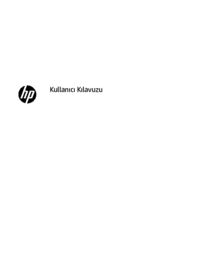

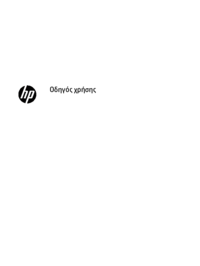
















 (32 Seiten)
(32 Seiten) (31 Seiten)
(31 Seiten) (33 Seiten)
(33 Seiten) (37 Seiten)
(37 Seiten) (46 Seiten)
(46 Seiten) (33 Seiten)
(33 Seiten) (35 Seiten)
(35 Seiten) (36 Seiten)
(36 Seiten) (51 Seiten)
(51 Seiten) (29 Seiten)
(29 Seiten)







Kommentare zu diesen Handbüchern